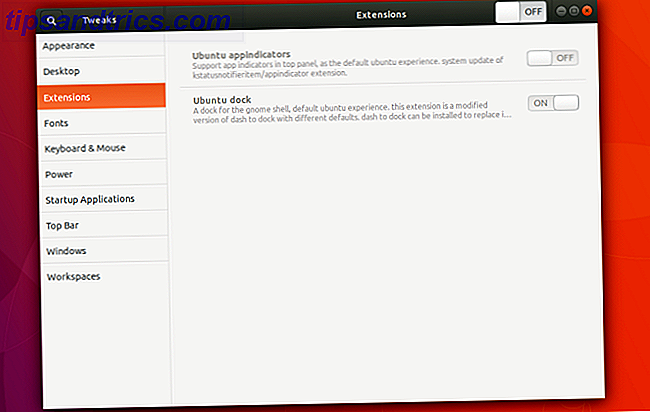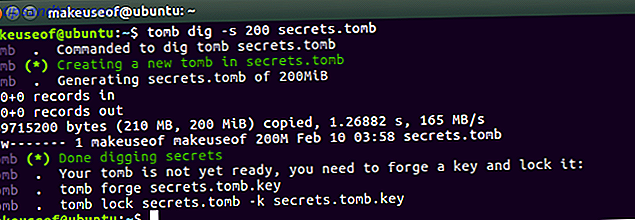Apprenez à connaître l'ordinateur de 25 $ le plus populaire au monde: le Raspberry Pi Raspberry Pi - Un ordinateur ARM de carte de crédit - Pour seulement 25 $ Raspberry Pi - Un ordinateur ARM de carte de crédit - Pour seulement 25 $ Quelque chose de grand a brillé à l'université ville de Cambridge, Royaume-Uni. Au cours de l'année écoulée, une équipe d'universitaires, d'hommes d'affaires, de conférenciers et de programmeurs ont apporté des modifications finales à un projet très excitant ... En savoir plus. Vous trouverez des conseils, astuces et plus encore dans ce tutoriel non officiel Raspberry Pi de MakeUseOf. Que vous soyez un propriétaire actuel de Pi qui veut en savoir plus, ou un propriétaire potentiel de ce dispositif de taille de carte de crédit, ce n'est pas un guide que vous voulez manquer.
Ce guide peut être téléchargé en format PDF gratuit. Télécharger Raspberry Pi: le tutoriel officieux maintenant . N'hésitez pas à copier et partager ceci avec vos amis et votre famille.1. Le Raspberry Pi
Vous avez sûrement entendu parler du Raspberry Pi: l'ordinateur de la taille d'une paume avec suffisamment de puissance pour faire tourner des serveurs ou des centres multimédia avec des jeux rétro; avec la connectivité pour contrôler les systèmes de sécurité et les projets enthousiastes; et avec les outils logiciels pour encourager l'enseignement et la compréhension de la programmation.

Depuis son lancement en 2012, le Pi a dépassé les attentes, devenant un incontournable du matériel informatique pour les passionnés et les techniciens. Pour un petit projet développé pour être vendu aux écoles et aux collèges pour enseigner les principes de programmation, ce n'est pas mauvais.
C'est aussi juste la pointe de l'iceberg. Maintenant dans sa troisième itération principale Le Raspberry Pi 3: plus rapide, mieux, avec Wi-Fi et Bluetooth Le Raspberry Pi 3: plus rapide, mieux, avec Wi-Fi et Bluetooth Aujourd'hui, la fondation Raspberry Pi a annoncé la sortie du Raspberry Pi 3 C'est la mise à jour la plus importante de la ligne populaire des ordinateurs à faible coût pour le moment. Lire la suite, le Raspberry Pi est l'ordinateur compact indispensable pour les amateurs et les amateurs.
Dans ce guide, vous trouverez tout ce que vous devez savoir sur l'ordinateur Raspberry Pi, son arrière-plan, son but, les spécifications du système, le logiciel qu'il exécute et les choses extraordinaires qu'il est capable de faire.
1.1 Qu'est-ce que le Raspberry Pi?
En cours de développement depuis 2006, le Raspberry Pi est un petit ordinateur dont les composants sont montés sur une carte mère de la taille d'une carte de crédit, exécutant Raspbian, une version dédiée du système d'exploitation Linux.
Raspberry Pi 3 Modèle B Carte mère Raspberry Pi 3 Modèle B Carte mère Acheter maintenant Sur Amazon $ 29.99
Capable d'offrir une informatique de bureau basique, des jeux de bas niveau, un accès Internet et e-mail, une lecture multimédia et de nombreuses autres fonctionnalités attendues régulièrement d'un ordinateur au XXIe siècle, le Pi réalise tout cela avec un nombre réduit de composants. et un prix très bas.
Les coûts sont maintenus si bas en vendant l'ordinateur sans câbles, stockage ou un cas. Les câbles et le stockage sont bien sûr essentiels, et si vous décidez que vous avez besoin d'un cas, il existe différentes solutions disponibles (voir 3.1: Options de cas ).
1.1.1 Autres petits ordinateurs
Vous savez peut-être que le Pi n'est pas le seul petit projet informatique. Au cours des dernières années, un certain nombre d'ordinateurs dépouillés et à bas prix ont été lancés pour les amateurs, faisant écho, d'une certaine manière, aux jours de gloire des années 1970 et 1980.

D'autres petits ordinateurs incluent:
- L'Arduino : destiné à fournir une interface informatique aux projets électroniques. Arduino est plus un dispositif de contrôle, cependant, et peut être utilisé en conjonction avec le Pi pour gérer des projets avec des composants mobiles. Voir Qu'est-ce que Arduino Qu'est-ce que Arduino et que pouvez-vous faire avec? Qu'est-ce que Arduino et que pouvez-vous faire avec? L'Arduino est un petit appareil électronique remarquable, mais si vous n'en avez jamais utilisé auparavant, que sont-ils exactement, et que pouvez-vous faire avec un? Lire la suite .
- ODROID : un ordinateur un peu plus encombrant avec le même processeur qu'un smartphone Samsung Galaxy S3. Cela fonctionne Android, Arch Linux, et les systèmes d'exploitation Ubuntu.
- Pine A64 : pas encore disponible, cet appareil ARM 64 bits tourne sous Android et est un peu plus grand que le Raspberry Pi.
La disponibilité pour ces projets diffère de celle du Pi, qui, grâce à son faible coût (et malgré des spécifications inférieures à ODROID et Gooseberry) s'est avérée extrêmement populaire. Cela tient sans doute en partie à la gestion réussie de la chaîne d'approvisionnement et de livraison, ainsi qu'à la philosophie qui sous-tend l'appareil.
1.2 Ethos du Raspberry Pi

Le Raspberry Pi n'a pas été développé pour que vous puissiez profiter de jeux rétro, créer un système MAME ou construire un centre média Comment construire un Media Center qui va jouer n'importe quoi Comment construire un Media Center qui jouera n'importe quoi J'ai construit un média centre récemment. En fait, grattez ça - j'en ai construit deux. L'un est un appareil compact (mon Raspberry Pi) exécutant la distribution RaspBMC de XBMC, tandis que l'autre est un classique ... Lire la suite: une cause beaucoup plus noble est à son coeur.
L'idée d'un groupe de programmeurs informatiques tels que Eben Upton et David Braben, tous deux membres de la Fondation Raspberry Pi, a été conçue et construite pour un ordinateur à faible coût et très flexible. Leur philosophie pour la création de cet ordinateur était de développer du matériel que les enfants et les étudiants pourraient utiliser pour apprendre sur la programmation. Le faible coût des ordinateurs signifie qu'ils peuvent être vendus à des écoles du monde entier, offrant ainsi des possibilités d'éducation pour tous.
1.3 Quelques utilisations pour le Raspberry Pi
Les passionnés du monde entier utilisent le Pi pour bien plus que son objectif initial. Le logiciel Media Center existe en tant que version de Kodi et plusieurs distributions Linux peuvent être installées.
Le jeu rétro est possible (les titres modernes depuis 2000 exigent des ressources matérielles beaucoup plus importantes) tout comme la lecture multimédia; remarquablement le Pi est capable de la vidéo HD. Vous pouvez également utiliser l'appareil en tant que serveur Web, serveur d'impression, caméra d'arrêt, caméra time-lapse, serveur d'affichage photo numérique, contrôleur NAS, ordinateur de sécurité domestique ... les possibilités sont infinies!
Plus loin dans ce guide, nous examinerons les systèmes d'exploitation et les logiciels des centres de médias. Pendant ce temps, la section 8: Utilisations fascinantes pour le Pi donne un aperçu de nombreuses autres utilisations de l'ordinateur.
2. Qu'y a-t-il dans le Raspberry Pi?
Vous auriez raison de vous attendre à ce que les spécifications du Raspberry Pi soient faibles, mais l'appareil n'est pas aussi dépouillé que c'est inutile. Au contraire, il combine un traitement quad-core et un cache important avec une ingénierie intelligente pour offrir une expérience informatique agréable.

Certains aspects du Pi sont laissés à vous de traiter. Il est généralement livré sans boîtier, stockage ou câbles, bien que les bundles puissent être achetés avec ceux-ci. Si vous optez pour la carte seule, vous serez surpris de constater combien est disponible en termes de périphériques et de stockage. Cela est dû en grande partie aux options matérielles prises en charge par le périphérique.
2.1 Spécifications du système Raspberry Pi
Il existe quatre versions du Raspberry Pi: Modèle A, Modèle B, Module de calcul et Zéro . Nous ignorerons le module de calcul dans ce guide; Ce produit est expédié directement aux fabricants d'équipement, généralement pour des projets de maisons intelligentes.
Entre le Raspberry Pi Model A, le Model B et le Zero, vous trouverez des différences légères, mais importantes.
- Raspberry Pi Model A + : la dernière version est de 20 $, avec un SoC Broadcom BCM2835, un processeur unique à 700 MHz, 512 Mo de RAM et un seul USB.
- Raspberry Pi Model B : qui vient en deux saveurs actuelles:
- Raspberry Pi 2 : c'est 35 $ avec un SoC BCM2837, un processeur quad-core cadencé à 900 MHz de 900 MHz, 1 Go de RAM partagée avec le GPU et quatre ports USB.
- Raspberry Pi 3 : pour 35 $, il est également équipé d'un SoC BCM2837, cette fois avec un processeur quad core de 1, 2 GHz 64 bits, et 1 Go de RAM partagée. Encore une fois, il y a quatre ports USB.
- Raspberry Pi Zero :
- Disponible pour seulement 5 $ (une version sans fil de 10 $ est également disponible) ce Raspberry Pi 32 bits slimline est doté du SoC BCM2835, avec processeur 1 GHz et 512 Mo de RAM, partagé avec le GPU.
- Voir notre guide dédié Raspberry Pi Zero Premiers pas avec Raspberry Pi Zero Premiers pas avec Raspberry Pi Zero Que vous ayez acheté un magazine dont l'un est collé sur le devant ou que vous ayez trouvé un kit en ligne, vous êtes probablement le fier propriétaire d'un 5 $ ordinateur: le Raspberry Pi Zero. Lire la suite pour plus d'informations.
Plusieurs aspects du matériel du Pi (le Pi Zéro nonobstant) est resté standard. Il dispose d'un connecteur d'alimentation micro-USB, avec un port HDMI. Un port Ethernet est connecté au bus USB et un port microSD. Ensuite, il y a le mini-jack 3, 5 mm à double usage, pour l'audio et la vidéo si votre périphérique de sortie n'a pas HDMI.
Kit Raspberry Pi Zero W (sans fil) et Zero Essentials Kit Raspberry Pi Zero W (sans fil) et Zero Essentials Acheter maintenant À Amazon $ 24.00
Vous trouverez également des ports ruban pour les écrans et le module de caméra Raspberry Pi.
2.1.1 Quelle est la taille du Raspberry Pi?
De plus, chaque modèle a une taille légèrement différente. Les derniers modèles A et B (Pi 2 et Pi 3) sont de 85, 60 mm × 56, 5 mm (3, 370 po × 2, 224 po), tandis que le Pi zéro est de 65 mm × 30 mm (2, 56 po × 1, 18 po). La profondeur du plateau varie également; le Zero n'a que 5 mm de profondeur, alors que les cartes Model B ont une profondeur de 17 mm grâce aux connecteurs supplémentaires.
L'une des plus grandes choses à propos du Pi est que les développeurs ne se sont jamais reposés sur leurs lauriers. Des révisions sont régulièrement mises en place, à la fois matérielles et logicielles. Par exemple, le modèle A et le modèle B ont été initialement lancés avec 256 Mo de RAM. Cela a été amélioré en 2014 à 512 Mo. Cependant, les Raspberry Pi 2 et 3 sont livrés avec 1 Go de RAM.
2.1.2 Broches GPIO
Un tableau de broches GPIO est fourni avec le Raspberry Pi. Ceux-ci peuvent être utilisés pour une grande variété de tâches, de la commande du Pi (peut-être un contrôleur de jeu, ou un autre périphérique d'entrée) au contrôle ou à l'acceptation de l'alimentation d'un périphérique secondaire.
Les broches GPIO diffèrent sur chaque modèle (et certaines révisions) du Pi, assurez-vous donc de vérifier que vous les utilisez correctement.

Bien que l'utilisation détaillée des broches GPIO dépasse la portée de ce guide, la sécurité ne l'est pas. Vous devrez adopter la même approche prudente pour vous connecter à ces broches que vous le feriez sur n'importe quel ordinateur ou carte de circuit imprimé. Sans soins appropriés, vous risquez de faire exploser le processeur de votre Raspberry Pi si les broches GPIO ne sont pas utilisées correctement. Assurez-vous de tester la tension à travers le câble avant de vous connecter à votre Pi!
2.2 Développement du Raspberry Pi
Un prototype de l'ordinateur qui deviendra le Raspberry Pi remonte à 2006. La Raspberry Pi Foundation a été créée en 2008, mais ce n'est qu'en 2011 que la possibilité de rendre l'ordinateur disponible devient un projet viable.
Alors que les 10 000 planches originales ont été construites à Taiwan et en Chine, le Pi est maintenant construit au Royaume-Uni, dans le sud du Pays de Galles. À la suite de son lancement le 29 février 2012, 500 000 cartons avaient été vendus en septembre 2012. Selon la Fondation Raspberry Pi, en novembre 2016, 11 millions de Pis framboises ont été vendus!
3. Ce dont vous aurez besoin pour votre Raspberry Pi
Comme nous l'avons vu, le Pi est livré tel quel. Lorsque vous ouvrez la boîte, tout ce que vous trouverez est une petite carte mère avec les composants requis attachés. C'est à vous de terminer le travail avec des câbles, un étui et un support de stockage.
CanaKit Raspberry Pi 3 Kit de démarrage complet - 32 Go Edition CanaKit Raspberry Pi 3 Kit de démarrage complet - 32 Go Edition Acheter maintenant Sur Amazon $ 69.00
Les boîtiers pour cet appareil sont de toutes formes et tailles, de Lego à des découpes en carton téléchargeables. En plus d'un cas, vous aurez besoin de certains câbles pour profiter de votre Raspberry Pi, ainsi que de stockage, généralement une carte SD. Explorons vos options.
3.1 Options de cas
La première chose que vous remarquerez à propos d'un Pi neuf, c'est qu'il est livré sans étui. C'est un peu similaire à l'exécution d'une carte mère PC sans déranger avec la tour - imprudent! La solution, bien sûr, est de trouver ou de construire une affaire - qu'est-ce qui est disponible?
3.1.1 Cas de Punnet
Le cas de Punnet est une option populaire, étant complètement libre et facile à construire. Il existe sous la forme d'une conception imprimable qui peut être découpée et fabriquée en plastique mince, en papier épais ou en carton, ce qui constitue une solution idéale pour votre ordinateur Pi.

Plusieurs versions de l'affaire punnet sont disponibles.
- Le punnet d'origine, adapté au Raspberry Pi Model B
- Une modification pour les cartes Raspberry Pi Model B +
- Une version révisée pour le Raspberry Pi 3
3.1.2 Lego
Il y a peu de choses que vous ne pouvez pas construire avec Lego, et le cas du Pi n'est pas une exception. Comme avec n'importe quel boîtier de bricolage pour cet ordinateur, vous devrez vous assurer qu'il y a suffisamment d'espace pour les câbles et la carte mémoire, et que le boîtier offre une ventilation suffisante. Vous pouvez utiliser la conception de cas de Punnet pour aider au positionnement de ces lacunes.
3.1.3 Hobby Cases
Différents cas sont disponibles pour le Pi. La seule complication vient lors du choix du bon étui pour votre appareil. Les meilleurs endroits pour trouver un cas sont eBay, Amazon, ainsi que:
- Adafruit.com
- pimoroni.com
- ModMyPi.com
- ThePiHut.com
Incidemment, si vous êtes un fan de Lego, certains cas sont conçus pour être compatibles Lego!
Il est également possible de créer votre propre étui à partir de divers matériaux. Cette page eLinux répertorie de nombreuses variantes. Les révisions ultérieures des différents modèles Pi sont équipées de quelques trous de montage, que vous pouvez utiliser pour monter le Pi. Vous pouvez trouver leur position via ce modèle de Pi Spy.
3.1.4 Vieux matériel Upcycle
Les consoles de jeu portables telles que la Nintendo Gameboy, les anciens routeurs, les claviers et même les cartouches de jeux vidéo (spécialement celles de la Nintendo 64) peuvent toutes être utilisées comme boîtiers pour le Raspberry Pi. Une certaine quantité de planification sera nécessaire, et vous aurez besoin d'avoir le bon équipement à portée de main pour rendre la conversion possible. 18 Idées de cas de Raspberry Pi bricolage intéressant Le Raspberry Pi est un ordinateur incroyable, mais sa conception de barebones signifie qu'il peut être légèrement fragile. Nous vous montrons les meilleurs boîtiers de bricolage pour protéger votre Pi. Lire la suite .

Il y a beaucoup d'autres façons de mettre votre Pi dans un étui - ce n'est que la pointe d'un iceberg très doux et recouvert de pâte!
Quelle que soit la solution que vous utilisez, assurez-vous qu'elle est robuste, protégera le Raspberry Pi contre les chocs et offrira le débit d'air nécessaire pour garder le processeur au frais.
3.2 Câbles
Pour tirer le meilleur parti de votre Raspberry Pi, vous aurez besoin de plusieurs câbles:
- Ethernet : si vous ne prévoyez pas d'utiliser le Wi-Fi (votre Pi n'a peut-être pas de connexion sans fil intégrée et vous n'avez pas encore de clé USB Wi-Fi), vous en aurez besoin pour vous connecter à votre routeur .
- Câble HDMI : remarquablement, le Pi a un seul port HDMI, pour la vidéo et l'audio haute définition. Encore plus remarquable est le Mini-HDMI sur le Raspberry Pi Zero. Un adaptateur HDMI standard est inclus, mais si vous disposez d'un câble Mini-HDMI, celui-ci conviendra parfaitement.
- Câble audio : le Pi comprend une mini-prise spéciale de 3, 5 mm à double usage. Son premier but est pour l'audio, idéal pour connecter votre ordinateur de poche aux haut-parleurs. Ceci est utile si vous n'utilisez pas HDMI ou si vous souhaitez envoyer votre audio à un autre périphérique.
- Câble vidéo RCA : le second objectif de la mini-prise est une sortie vidéo alternative (à basse résolution) pour une utilisation avec des écrans sans HDMI.
- Câble micro-USB : alors que vous devez utiliser un adaptateur d'alimentation dans la plupart des cas (voir ci-dessous), un câble capable de transporter 5V sera utile si vous avez besoin d'alimenter le Pi à partir de votre PC. Vous pouvez également utiliser un chargeur de téléphone portable comme source d'alimentation.
Lecture recommandée: Quels sont les différents types de câbles informatiques que vous devez savoir Quels sont les différents types de câbles informatiques que vous devez connaître en tant qu'utilisateur? Quels sont les différents types de câbles informatiques que vous devez connaître en tant qu'utilisateur? Jetez un coup d'œil à tout équipement relié à l'ordinateur et vous vous retrouverez bientôt dans un maelström tourbillonnant d'acronymes et de jargon étranger. Quel est l'importance si vous utilisez IDE ou ... Lire la suite
Les câbles ne sont pas tout, cependant ...
3.3 Stockage
L'un des éléments les plus importants de tout ordinateur est le stockage, à partir duquel le système d'exploitation est exécuté et les données stockées. Le Pi n'a pas de lecteur de disque dur - à la place, il est équipé d'un slot pour carte microSD. 
Vous devriez viser à acheter une carte SDHC de haute qualité pour une utilisation avec ce mini-ordinateur. La capacité devrait être de 8 Go ou plus - plus de stockage offre les meilleurs résultats. Le Pi utilise le stockage comme un lecteur à semi-conducteurs, c'est pourquoi le format SDHC est utilisé pour améliorer sa résilience en lecture / écriture.
Un espace de stockage supplémentaire peut être fixé via les ports USB. Il est également possible de renoncer à la carte microSD et de démarrer à partir d'un périphérique USB, mais vous aurez toujours besoin de la carte microSD pour le configurer.

Une option consiste à acheter un PiDrive, un disque dur produit par Western Digital. Il est livré avec une version personnalisée de NOOBS (voir ci-dessous), vous permettant d'installer plusieurs systèmes d'exploitation Pi sur un disque dur de 375 Go ou 1 To. L'avantage est que vous n'avez pas besoin d'installer un nouveau système d'exploitation chaque fois que vous avez besoin de démarrer un nouveau projet.
3.4 Tout le reste
Il y a quelques autres choses dont vous aurez besoin pour que le Pi fonctionne.
- Clavier et souris USB : indispensable si vous prévoyez d'entrer du texte ou d'utiliser les menus de configuration. Une fois l'appareil connecté et configuré, vous pouvez utiliser les ports USB à d'autres fins (stockage supplémentaire ou réseau sans fil, par exemple) au lieu de saisir des commandes de texte via SSH.
- 5 volts via l'adaptateur secteur Micro-USB.
3.5 Manipuler avec soin
Quoi que vous projetiez de faire avec votre Raspberry Pi, assurez-vous de lui donner le respect qu'il mérite. Il peut être petit, mais il est tout aussi sujet à des dommages causés par l'électricité statique et frappe et frappe - sans parler des températures extrêmes - comme tout autre ordinateur.
En tant que tel, vous devez retirer tous les bijoux et les vêtements qui attirent l'électricité statique (nylon et autres fibres synthétiques, ainsi que la laine), manipuler l'appareil dans un endroit propre et sans poussière avec un sol solide et non recouvert de tapis. que vous avez les mains propres et que vous vous êtes mis à la terre.
Une fois que votre Raspberry Pi est convenablement protégé dans sa boîte ou son étui, vous pouvez continuer à l'utiliser comme vous le feriez pour n'importe quel autre appareil. Cependant, le démarrage et l'arrêt peuvent s'avérer problématiques (en particulier le dernier) - voir la section 5.1: Démarrer et arrêter en toute sécurité pour plus de détails.
4. Configuration du Raspberry Pi
Avec les câbles et le stockage corrects préparés, vous serez en mesure d'installer un système d'exploitation sur votre Pi. En raison du profil matériel, cependant, ce n'est pas un périphérique qui exécutera Windows ou Mac OS X. Au lieu de cela, vous devrez compter sur une distribution Linux.

Il y a plusieurs distributions disponibles pour le Pi, mais le plus populaire est Raspbian Optimiser la puissance de votre Raspberry Pi avec Raspbian Optimiser la puissance de votre Raspberry Pi avec Raspbian Comme il sied à un homme avec trop de technologie sur ses mains, j'ai joué avec mon Raspberry Pi récemment, la configuration de l'appareil afin qu'il fonctionne à son plein potentiel. Il continue à tourner sous le nom de Read More, un port Debian habilement nommé spécialement pour le Pi. L'installation de ceci peut être difficile si vous ne suivez pas les instructions, et comme n'importe quelle installation de système d'exploitation sur le Raspberry Pi il nécessite des logiciels supplémentaires pour rendre votre carte SD amorçable.
D'autres distributions peuvent être téléchargées et installées sur le Pi, mais la plus intéressante d'entre elles est Android. Cependant, ne nous laissons pas devancer: continuez à lire pour savoir comment installer Raspbian.
Les étapes suivantes sont pour la configuration du logiciel sous Windows. Les utilisateurs de Linux peuvent écrire sur la carte SD avec l'outil dd, tandis que les utilisateurs de Mac OS X peuvent également utiliser l' utilitaire dd ou RPi-sd card builder. Des instructions complètes pour ces plates-formes sont disponibles en ligne.
Notre guide pour débuter avec les utilisateurs de Raspberry Pi pour Mac Premiers pas avec Raspberry Pi sur le Mac Premiers pas avec Raspberry Pi Sur Mac Les utilisateurs d'Apple peuvent facilement se familiariser avec le jeu Raspberry Pi, mais il existe plusieurs façons d'obtenir une image une carte microSD en utilisant votre Mac. Lire la suite devrait aider ici.
4.1 Installation de Raspbian
Pour commencer à installer Raspbian, visitez Raspberry Pi Téléchargements et téléchargez la dernière version. Vous aurez également besoin de Win32 Disk Imager. Avec les deux téléchargés, décompressez Win32 Disk Imager et insérez votre carte dans le lecteur de carte.

Exécutez l'utilitaire et sélectionnez la lettre de lecteur correcte (vérifiez dans l'Explorateur Windows) et cliquez sur l'icône du fichier pour accéder au répertoire dans lequel vous avez téléchargé votre dernière version de Raspbian.
Pour démarrer l'installation, cliquez sur Ecrire et attendez. Lorsque le processus est terminé, vous serez averti.
Votre Pi est prêt à partir!
4.1.1 Utiliser Raspi-config
Avec Raspbian installé sur la carte microSD, vous êtes prêt à partir. Retirez-le en toute sécurité de votre PC, insérez-le dans le Pi et allumez l'ordinateur, avec votre câble HDMI et votre clavier connectés.
Lorsque vous démarrez le Pi pour la première fois, vous serez redirigé vers l'environnement de bureau Raspbian Wheezy PIXEL. De là, ouvrez le menu, allez dans les préférences, et ouvrez la configuration de Raspberry Pi .

Une version de ligne de commande de l'outil de configuration est également disponible. Raspi-config peut être lancé à tout moment à partir de la ligne de commande avec:
sudo raspi-config Utilisez les touches fléchées du clavier pour naviguer dans le menu et apporter les modifications nécessaires.

Quel que soit l'outil de configuration que vous choisissez, vérifiez les mises à jour avant de continuer. Utilisez l'option Mettre à jour dans votre menu de configuration pour ce faire, et suivez les instructions. Une fois cela fait, vous devez également développer la partition racine.
4.1.2 Contrôler le Pi avec SSH
L'utilisation sans tête de votre Raspberry Pi - l'utiliser sans moniteur dédié - est réalisable en utilisant SSH.
Vous pouvez l'activer dans l'outil de configuration du bureau, ou raspi-config dans la ligne de commande. Tant que votre Pi est connecté au même réseau que votre ordinateur et que vous avez un utilitaire SSH tel que PuTTY (disponible sur www.chiark.greenend.org.uk/~sgtatham/putty/download.html) en cours d'exécution, vous devriez être capable de se connecter via SSH en quelques secondes.

La configuration de PuTTY est simple: dans l'écran Session, ajoutez l'adresse IP du Raspberry Pi dans le champ Nom d'hôte (ou adresse IP). Assurez-vous que SSH est sélectionné et cliquez sur Ouvrir . Vous pouvez vous connecter à votre Pi en utilisant les informations d'identification fournies par votre distribution choisie (par exemple, si vous utilisez Raspbian, le nom d'utilisateur et le mot de passe sont affichés sur la page de téléchargement de Raspbian).
Vous trouverez l'adresse IP de deux manières:
- Utilisez la commande ifconfig dans la ligne de commande
- Vérifiez les périphériques connectés à votre routeur. votre Raspberry Pi apparaîtra généralement par son nom.
4.1.3 Activation de SSH
Vous n'avez pas de moniteur pour votre Raspberry Pi? La réponse est de se connecter via SSH - mais comment pouvez-vous faire cela sans avoir un moniteur connecté pour activer SSH?
Heureusement, il existe une solution de contournement. Avant d'insérer la carte microSD dans votre Pi, ouvrez le répertoire de démarrage dans le gestionnaire de fichiers de votre système d'exploitation de bureau. Ici, créez un fichier texte appelé SSH, en faisant attention de ne pas donner d'extension au fichier.
Par exemple, si le fichier s'appelle ssh.txt, renommez le fichier pour qu'il s'appelle simplement ssh . Après avoir fermé le gestionnaire de fichiers et retiré la carte microSD en toute sécurité, insérez-la dans le lecteur Pi et redémarrez-la. Avec ce fichier SSH présent, vous avez activé la provision pour les connexions sécurisées sur votre réseau, et pouvez vous connecter au Pi avec le nom d'utilisateur et le mot de passe par défaut.
Assurez-vous de changer le mot de passe ! Faites-le avec la commande passwd après vous être connecté.
4.1.4 Partager des données via un programme FTP
Déplacer des données vers et depuis votre Raspberry Pi peut être un peu difficile sans SSH activé. Heureusement, vous pouvez contourner cela en utilisant un logiciel FTP. Plusieurs sont disponibles, mais vous en avez besoin d'un qui supporte SFTP (j'utilise FileZilla). Ceci est essentiellement SSH sur FTP, et offre un itinéraire sécurisé pour le partage de données avec votre Pi.

Par exemple, si vous voulez copier un logiciel sur votre Raspberry Pi à partir de votre PC, vous pouvez facilement le faire via SFTP. Vous pouvez également copier les photos créées avec le module de caméra Raspberry Pi sur votre PC.
Tout ce que vous devez faire pour utiliser SFTP est d'entrer l'adresse IP de votre Raspberry Pi, connectez-vous avec le nom d'utilisateur et mot de passe, puis faites glisser les fichiers en question entre les deux volets de votre application FTP.
4.1.5 Configuration avancée avec PiBakery
Si vous voulez aller plus loin et configurer complètement votre Raspberry Pi avant de démarrer, vous avez besoin de la PiBakery. C'est un utilitaire très utile qui contient une copie de Raspbian Jessie. En d'autres termes, vous configurez le système d'exploitation, puis l'écrivez sur la carte microSD.

Par exemple, vous pouvez configurer une connexion réseau sans fil ou activer SSH. Vous pouvez lui demander d'installer le logiciel lors de son premier démarrage ou d'exécuter un serveur VNC . Une fois les préférences définies, vous les faites cuire dans Raspbian, en écrivant une image disque spécifique sur la carte microSD.
Notre guide complet de PiBakery Configurer votre installation de Raspberry Pi avec PiBakery Configurer votre installation de Raspberry Pi avec PiBakery Et si vous pouviez configurer Raspbian avant de démarrer votre Raspberry Pi? Ne serait-ce pas génial d'avoir le réseau sans fil mis en place afin qu'il fonctionne dès la sortie de la boîte? Voici comment. Lire la suite vous donnera tous les détails.
4.2 Autres Distros
Raspbian est le choix le plus populaire pour les possesseurs de Raspberry Pi, mais n'est en aucun cas la seule distribution disponible pour l'ordinateur.
D'autres options incluent:
- Arch: c'est une variante ARM de l'Arch Linux principal, et démarre en 10 secondes environ. Polyvalent, mais avec une courbe d'apprentissage abrupte pour les débutants Linux.
- Ubuntu: le système d'exploitation Linux le plus connu, plusieurs versions d'Ubuntu sont disponibles Pourquoi existe-t-il tant de versions d'Ubuntu? [Technologie expliquée] Pourquoi existe-t-il tant de versions d'Ubuntu? [Technologie expliquée] En savoir plus. Nous recommandons la variante Ubuntu MATE.
- RISC OS: disponible gratuitement aux utilisateurs Pi (RISC nécessite généralement une licence) C'est la version moderne du système d'exploitation britannique, qui, comme le Pi a été développé à Cambridge.
- OSMC: c'est la version principale de Raspberry Pi de Kodi, le logiciel du media center. Avec cela, vous définissez votre Pi comme un appareil multimédia dédié.
- Moebius: un système d'exploitation allégé conçu pour les projets ne nécessitant aucun des ballonnements trouvés sur un système d'exploitation standard.
- Android: plusieurs versions d'Android ont été publiées pour le Raspberry Pi, en utilisant le code du référentiel AOSP (Android Open Source Project). À ce jour, il n'y a pas eu de version qui corresponde avec succès à la flexibilité du matériel avec le logiciel, mais vous pouvez vous amuser à l'essayer.
NOOBS est également disponible (nouveau logiciel Out of the Box), un outil qui peut être copié directement sur une carte microSD fraîchement formatée, et utilisé pour installer votre système d'exploitation préféré. Vous trouverez NOOBS à télécharger sur www.raspberrypi.org/downloads. Il existe deux versions, un téléchargement léger qui va tirer le système d'exploitation que vous voulez sur la carte microSD, et un téléchargement complet pour une installation hors ligne.

4.2.1 Systèmes d'exploitation dans NOOBS
Emballé avec NOOBS sont:
- Raspbian
- Cambre
- LibreELEC (une alternative à l'OSMC)
- Pidora (une version de Fedora)
- RISC OS
- Recalbox (un OS de jeu rétro)
- ... et d'autres dans une gamme changeant régulièrement.
Que vous ne soyez pas sûr de la méthode principale d'installation de Raspbian ou que vous souhaitiez simplement une flexibilité supplémentaire, il est recommandé d'avoir une copie de NOOBS à portée de main.
5. Atteindre les poignées avec l'interface graphique
Il y a deux façons d'utiliser le Pi. Le premier est de s'appuyer sur l'interface utilisateur pilotée par le texte, ce qui est idéal pour des tâches particulières. Alternativement, il y a la deuxième option, en utilisant l'interface graphique pilotée par la souris, qui sera beaucoup plus familier à la plupart des utilisateurs.

Comme vous devriez le savoir si vous avez lu le guide à ce point, le système d'exploitation Pi's Raspbian est basé sur la distribution Debian de Linux. Cependant, le bureau, PIXEL, est basé sur l'environnement LXDE .
Si vous êtes déjà familier avec Linux, cela vous aidera. Mais sinon, les bases sont extrêmement faciles à maîtriser.
5.1 Démarrer et arrêter en toute sécurité
Vous avez peut-être remarqué que le Raspberry Pi n'a pas de commutateur on ou off. Alors, comment pouvez-vous l'éteindre? L'option facile est de cliquer sur l'option Shutdown dans le menu principal sur le bureau.
Merci à la carte SD qui est utilisée comme un périphérique de stockage dans le Pi, éteindre l'ordinateur en déconnectant le câble d'alimentation ou débrancher le secteur sera plus que probablement corrompre le système d'exploitation, vous empêchant ainsi de redémarrer. Dans ce cas, une réinstallation sera nécessaire.
Pour éviter cela, vous devez utiliser l'option de menu d'arrêt fournie. Il y a aussi une option de ligne de commande:
sudo shutdown Cela a divers commutateurs et conditions. Par exemple, l'instruction ci-dessus fermera le Pi en une minute. Mais ajouter -h maintenant à la fin de la ligne forcera un arrêt immédiat.
Incidemment, si vous êtes déjà dans l'environnement de ligne de commande après vous être déconnecté du bureau, vous pouvez revenir à l' interface utilisateur graphique ( GUI ) en relançant X:
startx Pour un arrêt plus intuitif, il est possible d'ajouter un commutateur de réinitialisation à votre Raspberry Pi Comment ajouter un commutateur de réinitialisation à votre Raspberry Pi Comment ajouter un commutateur de réinitialisation à votre Raspberry Pi Enlever et remplacer le câble d'alimentation USB votre Raspberry Pi, en particulier le port d'alimentation lui-même. Ce dont le système a vraiment besoin, c'est d'un bouton de réinitialisation, mais malheureusement, aucun n'a été inclus. Lire la suite .
5.2 Instructions d'émission dans la ligne de commande
Bien que l'exécution du Raspberry Pi avec le bureau de l'interface graphique plutôt qu'avec la ligne de commande textuelle soit probablement préférable dans de nombreuses situations, comme dans n'importe quelle distribution Linux, vous devrez parfois utiliser l'option de ligne de commande pour émettre des instructions.
Si vous avez démarré dans l'interface graphique et souhaitez accéder rapidement à la ligne de commande, utilisez le raccourci en haut de l'écran ou maintenez la touche CTRL > ALT > T enfoncée. Cela lancera l'émulateur de terminal, Terminal.

Pour tirer le meilleur parti d'un Pi exécutant une distribution Linux telle que Debian, vous devrez vous familiariser avec les principes du système d'exploitation. Notre guide de démarrage pour débutants sur Linux est un excellent point de départ.
5.3 Ajout de nouveaux logiciels
Il existe deux méthodes principales pour installer un logiciel sur votre Pi. Le premier est la route Linux traditionnelle de téléchargement et d'installation à partir d'un serveur distant, connu sous le nom de référentiel. Ceci est fait à partir de la ligne de commande:
apt-get update apt-get install [softwarename] Si vous préférez une expérience d'installation de logiciel plus interactive, un gestionnaire de paquets est également inclus. Vous trouverez Ajout / Suppression de logiciels via Menu > Préférences . Ceci est une version modifiée de l'outil Packages GNOME, et dispose d'une fonction de recherche.

Parfois, il n'apparaît pas dans Raspbian. Vous pouvez ajouter manuellement des packages GNOME via la ligne de commande Terminal avec:
sudo apt-get install pi-package Une fois que vous avez trouvé le logiciel souhaité dans Ajout / Suppression de logiciels, cochez la case, cliquez sur Appliquer, puis sur OK, et l'application sera téléchargée et installée. Jeux, environnements de bureau, polices, navigateurs, outils multimédias et autres peuvent être installés de cette façon.
6. Programmation sur le Pi
L'une des principales raisons du développement du Pi était de créer un ordinateur abordable que les enfants et les étudiants pourraient utiliser comme plate-forme pour le développement d'applications. La programmation sur le Pi est rendue simple par la fourniture de divers outils, disponibles avec le système d'exploitation Raspbian.
Que vous soyez heureux d'apprendre à programmer des applications avec Python ou que vous préfériez l'une des alternatives qui peuvent être installées, vous aurez besoin d'un plan ou d'un plan pour votre application, beaucoup de temps pour le faire correctement et du code de base.
6.1 Python

Le langage de programmation principal fourni avec le Pi est Python. Si vous avez de l'expérience avec cette langue, vous devriez pouvoir commencer à coder immédiatement.
Bien sûr, si vous avez 7 ans, il y a de fortes chances que vous n'ayez pas eu le temps de vous familiariser avec Python, que ce soit en collectant des vers et en achetant des bonbons. Heureusement, le Raspberry Pi est livré avec un module Python utile, essentiellement un kit de construction de jeu qui devrait vous permettre de vous amuser et d'apprendre les principes de construction de base en même temps. Il y a aussi plusieurs programmes inclus qui ont été écrits en Python, donc vous pouvez avoir une idée de ce qui peut être réalisé.
Notez que Python est un langage de script multi-plateforme, ce qui signifie que vous pouvez programmer sur un ordinateur Windows ou un Mac, enregistrer le projet et l'exécuter sur votre Pi.
6.2 Autres outils de programmation

Bien que Python soit considéré comme le principal outil de programmation pour les jeunes utilisateurs du Pi, d'autres langages peuvent également être utilisés:
- Java est une option, et est pré-installé sur les versions actuelles du système d'exploitation Raspbian Jessie de Raspberry Pi
- PHP peut également être utilisé avec succès, ouvrant des possibilités intéressantes pour utiliser ce mini-ordinateur en tant que serveur web.
- Scratch 2.0 est inclus dans la distribution Raspbian, un outil de développement facile à utiliser destiné aux enfants avec une interface graphique glisser-déposer qui rend les conditions de construction et les situations de jeu extrêmement simples. Scratch est développé par MIT Media Lab et Lifelong Kindergarten Group, et le support Flash est fourni par le plugin Pepper Flash pour Chromium.
- Les projets utilisant les langages GalaxC, Lazarus et Groovy peuvent tous être compilés et testés sur un Pi.
- Arduino IDE est également disponible pour le Raspberry Pi, vous permettant de connecter un Arduino et de créer une esquisse (un programme en Arduino, écrit en C ++). Connexion de ces deux appareils ensemble présente de nombreuses options pour la domotique Guide de domotique avec Raspberry Pi et Arduino Guide de domotique avec Raspberry Pi et Arduino Le marché de la domotique est inondé de systèmes de consommation coûteux, incompatibles entre eux et coûteux à installer. Si vous avez un Raspberry Pi et un Arduino, vous pouvez essentiellement réaliser la même chose à ... Lire la suite.
6.3 Où trouver des conseils sur le codage
Python est un langage de programmation largement utilisé, et vous pouvez trouver beaucoup de conseils pour une utilisation sur le web. Consultez notre article sur 5 meilleurs sites pour apprendre Python Les 5 meilleurs sites Web pour apprendre la programmation Python Les 5 meilleurs sites Web pour apprendre la programmation Python Au cours de la dernière décennie, le langage de programmation Python a explosé en popularité parmi les programmeurs dans tous les domaines du codage. Des développeurs Web aux concepteurs de jeux vidéo en passant par les créateurs d'outils internes, de nombreuses personnes sont tombées ... Lire la suite, ainsi que notre liste des meilleures ressources de programmation Raspberry Pi 9 Meilleures ressources de programmation Pi pour utiliser votre Raspberry Pi Ressources de programmation Pi pour mettre votre Raspberry Pi à utiliser Parce que de nombreux systèmes d'exploitation Raspberry Pi comprennent des outils de développement, c'est un choix solide pour apprendre la programmation. Découvrez ces meilleures ressources de programmation Pi pour mettre votre Raspberry Pi à utiliser. Lire la suite .
Le tutoriel est assez complet, vous aurez donc besoin de beaucoup de temps pour le passer en revue. Des guides de référence sont également fournis expliquant les différentes bibliothèques et les fonctions dans chacune, vous permettant de comprendre ce qui peut être fait avec ce langage.
Dirigez-vous vers docs.python.org/3/ pour commencer votre tutoriel Python.
Alors que Scratch peut sembler assez explicite, vous pouvez obtenir de l'aide et voir d'autres projets en visitant scratch.mit.edu.
6.4 Raspberry Pi dans les écoles
Comme vous l'avez appris plus tôt, le Pi a été conçu comme un ordinateur que les élèves et les élèves plus âgés pourraient utiliser pour programmer dans les écoles. Mais quel a été le succès de cet objectif?

Malheureusement, il n'y a pas de chiffres explicites, bien qu'il y ait des comptes d'écoles faisant des achats en vrac et de personnes qui achètent des appareils pour faire des dons à des établissements d'enseignement. On estime qu'environ 20% sont entre les mains d'enfants, et il y a probablement beaucoup plus de jeunes qui ont un Pi dans la famille.
Ce que nous savons, cependant, c'est que Google a fait don d'au moins 15 000 Pis aux écoles du Royaume-Uni.
Au départ, il semblait que certaines écoles étaient mal préparées à enseigner l'enseignement du Pi. Heureusement, il existe un manuel sous licence Creative Commons utile pour les éducateurs britanniques, CAS Raspberry Pi Educational Manual, qui peut être téléchargé via le site Web Raspberry Pi et via l'App Store intégré. Il y a aussi un guide de l'enseignant sur le Raspberry Pi disponible sur le site officiel.
7. Configuration du Pi en tant que Media Center
On peut dire que l'utilisation la plus populaire d'un Pi est en tant que centre de médias. Pourquoi dépenser des $$$ sur un téléviseur intelligent quand vous pouvez obtenir tout ce dont vous avez besoin pour moins de 40 $ ?
Grâce aux ports USB et à la mise en réseau, un Pi est un excellent support multimédia, à la fois comme un petit décodeur multimédia en streaming depuis un PC plus grand ou le web et comme un tout-en-un, accès aux disques durs externes et autres médias de stockage et de sortie du média sur votre téléviseur ou votre système audio.
Pour ce faire, cependant, vous devrez installer une version spéciale de Kodi, configurée pour fonctionner sur le Raspberry Pi. Plusieurs images de disque complet sont disponibles:
- OSMC
- LibreELEC
- Xbian
- OpenELEC
Comme Raspbian, ceux-ci peuvent être écrits sur la carte microSD de votre Pi.
En outre, les distributions de jeux rétro Recalbox et RetroPie peuvent également exécuter Kodi, et sont livrés préinstallés (Recalbox) ou en option (RetroPie). Si vous choisissez d'installer l'image disque complète, c'est une bonne idée d'avoir une carte SD de rechange, une pour le système d'exploitation habituel de votre Raspberry Pi et une seconde pour Kodi. De cette façon, vous pouvez permuter entre les rôles aussi facilement que changer les cartes, ce qui rend le petit ordinateur encore plus flexible.
7.1 Installation de Kodi sur le Raspberry Pi
Si vous préférez simplement lancer Kodi sur le système d'exploitation Raspbian, vous pouvez l'installer comme n'importe quelle autre application. Les versions à jour de Kodi sont conservées dans les dépôts Raspbian, il suffit donc d'exécuter une simple commande update-and-install:
sudo apt-get update sudo apt-get install kodi Une fois installé, vous pourrez lancer Kodi depuis le bureau de Raspbian Jessie. Il est également possible de configurer Kodi pour qu'il se lance automatiquement au démarrage.
7.2 Principes de fonctionnement de Kodi sur un Raspberry Pi
Bien que la configuration de Kodi sur le Pi soit relativement simple, et que commencer à regarder des vidéos et à écouter de la musique soit simple, utiliser le Pi comme centre multimédia est un peu différent de la configuration habituelle.

Sauf si vous utilisez une carte microSD de très grande capacité (le format SDHC avec un maximum de 32 Go est le format recommandé, bien que certains types de SDXC fonctionnent), vous devrez utiliser un disque dur externe, un stockage USB périphérique ou un lecteur optique externe. Kodi propose diverses options de streaming grâce à sa large sélection d'add-ons, bien sûr ... tout dépend vraiment de vos choix de médias préférés. Vous devriez également envisager un concentrateur USB alimenté si vous envisagez de maximiser vos options d'expansion existantes.
Une boîte NAS (Network Attached Storage) Convertir un ancien PC en un stockage NAS avec FreeNas Convertir un ancien PC en un stockage NAS avec FreeNas Read More peut être une solution pour les médias stockés sur disque dur, par exemple, ou vous pouvez compter sur le partage de contenu sur votre disque dur. réseau domestique à partir d'un PC dans votre bureau, chambre ou den. Curieusement, vous pouvez utiliser un Pi pour gérer un NAS construit à la maison.
L'installation de Kodi n'est que la première étape de la configuration de votre centre multimédia Pi. Une variété d'add-ons vous permettent d'étendre ce logiciel considérablement, dont beaucoup ont couvert à MakeUseOf.
8. Usages fascinants pour le Raspberry Pi
Comment faire de votre Raspberry Pi dans un système de cinéma maison Comment faire de votre Raspberry Pi dans un système de cinéma maison Quatre semaines et j'ai joué avec mon Raspberry Pi de diverses façons, de l'utilisation pour naviguer sur le web et les tâches de calcul au jour le jour de jouer avec les différentes configurations qui sont ... Read More semble être une option extrêmement populaire, ce n'est pas la seule façon dont ce petit ordinateur polyvalent peut être mis au travail.
Il existe des dizaines de façons dont le Pi peut être utilisé pour atteindre divers objectifs et accomplir de nombreuses tâches différentes, de l'utiliser comme un NAS à l'exécution d'un serveur Web ou même d'un charpentier.
Au cours des années, nous avons partagé avec vous de nombreuses façons d'utiliser le Raspberry Pi. Nous avons recueilli le plus fascinant et réalisable dans cette section du guide pour vous de considérer, et d'apprécier la magnificence de cet ordinateur à la maison minuscule.
Notez que ces projets peuvent impliquer des équipements et des dépenses supplémentaires.
8.1 Raspberry Pi + Kindle = Ordinateur portable!
L'un des hacks les plus remarquables pour un Pi est de le coupler à un e-reader Kindle, en utilisant ce dernier comme un écran e-ink pour le premier.
La connexion se fait via un câble USB vers microUSB, et nécessite que vous jailbreakez le Kindle, installez un émulateur de terminal et un outil appelé UsbNetwork. Une fois que le Kindle a été déverrouillé et que les utilitaires nécessaires ont été installés, vous serez sur le point d'utiliser le lecteur électronique comme écran pour votre Pi. Notez que cela ne peut être fait qu'avec les modèles Kindle équipés d'un clavier intégré. Les étapes complètes pour construire un KindleBerry Pi - qui nécessite un Kindle 3 - peuvent être trouvées sur www.ponnuki.net/2012/09/kindleberry-pi/.
8.2 Transformez votre Raspberry Pi dans une boîte NAS
Nous avons déjà vu comment le Pi peut être configuré en tant que centre multimédia. Une excellente façon de servir les fichiers multimédia sur votre périphérique Raspbmc est avec une boîte NAS - un autre projet facile à configurer (en supposant que vous ayez un second Raspberry Pi).

Bien que n'étant pas adapté au streaming de vidéos HD (en raison de l'utilisation du logiciel serveur Samba), un boîtier NAS Pi peut être configuré comme un NAS de faible puissance (voir, ce que NAS est).
Afin de compléter ce projet, vous aurez besoin de:
- Raspberry Pi (Modèle B)
- Une carte SD configurée avec le système d'exploitation amorçable
- Un lecteur de disque dur connecté USB
- Câble Ethernet pour la connexion à votre réseau domestique
Vous devrez également configurer le serveur Samba sur votre Pi (en exécutant l'une des distributions Debian) et le client Samba sur votre appareil Windows, Linux, Mac ou Android.
Vous trouverez tous les détails sur l'utilisation de votre Pi en tant que boîte NAS sur elinux.org/R-Pi_NAS.
8.3 Kit (t) Votre voiture avec une carpette Raspberry Pi
Finissez vos rêves de nostalgie télévisée en étant David Hasselhoff conduisant une Trans-am noire dans Knight Rider - avec un Raspberry Pi vous pouvez installer votre propre carpette (bien qu'il ne soit pas trop chaud dans la conversation).
Construire un charpentier Pi est un peu délicat, bien qu'il ait été réalisé par plusieurs utilisateurs. L'élément clé est un écran tactile, vous permettant d'interagir avec le logiciel choisi, mais vous devrez également gérer l'alimentation des deux appareils, le montage de l'écran et éventuellement l'incorporation d'un widget 3G pour le streaming multimédia.
"Mode Poursuite" non inclus, malheureusement.
8.4 Machine de jeu
Les passionnés de la plate-forme d'émulation de jeux d'arcade MAME ont porté le logiciel pour fonctionner sur un Pi, ce qui permet de jouer à des jeux conçus pour les machines du cabinet.
Pour l'expérience complète, bien sûr, vous devriez viser à construire une armoire pour accompagner votre Pi, moniteur, miroir et contrôleur, même si vous pourriez sauter sur l'aspect de la machine à sous!
La meilleure approche pour construire une machine MAME est de faire fonctionner le Pi avec un système d'exploitation mince. C'est là que Moebius, mentionné dans 4.2: Other Distros, est utile. Pour plus de détails, consultez ce guide gigantesque pour configurer votre PI en tant que MAME.
Vous pourriez également être surpris d'apprendre que le Raspberry Pi fait un système de jeu remarquablement compact et raisonnablement capable.
Bien que vous ne joueriez pas Call of Duty: Modern Warfare ou The Sims 3, vous aurez néanmoins le pouvoir d'exécuter une gamme de titres rétro jusqu'à l'an 2000, grâce à des émulateurs pour de nombreuses consoles différentes. 8 Great Emulators jouer aux consoles modernes sur votre PC (1994-2001) 8 grands émulateurs à jouer des consoles modernes sur votre PC (1994-2001) Lire la suite et les ordinateurs depuis les années 1970.
Vous ne devriez pas être surpris d'apprendre qu'il y a plusieurs jeux qui ont été portés à partir d'autres plates-formes afin de fonctionner sur Pi. Ce n'est pas trop difficile de faire tourner Doom, pour commencer!
8.5 Internet Radio
Plutôt que d'utiliser votre Raspberry Pi comme un centre multimédia tout-en-un, vous préférerez peut-être limiter ses capacités à lire de la musique diffusée depuis Internet.
Il existe différentes approches à ce sujet, car une radio Internet Pi peut être configurée sans interface graphique. Dans la plupart des cas, cela est préférable (pour des raisons évidentes d'espace), et le logiciel utilisé est accessible via SSH.
Vous pouvez le faire en utilisant la radio Pandora, alors que vous trouverez une méthode alternative avec la permission de Bob Rathbone.
8.6 Système de sécurité
Voulez-vous savoir ce qui se passe dans une pièce particulière de votre maison ou à l'extérieur de votre propriété? Si c'est le cas, vous pouvez utiliser votre Pi en tant que système de sécurité, en utilisant des webcams à observer et une connexion réseau à afficher depuis un autre ordinateur ou même à partir d'un emplacement entièrement différent.

Il y a plusieurs descriptions différentes sur la façon de réaliser ceci disponible sur le Web, mais les aspects les plus importants sont d'utiliser des webcams qui ont des pilotes Linux et d'utiliser des câbles USB alimentés ou un concentrateur USB alimenté pour faire fonctionner les caméras. Ce projet est lourd sur USB, et comme le port Ethernet sur le Raspberry Pi fait également partie de l'USB embarqué, vous pouvez voir où il pourrait y avoir une certaine perte de puissance disponible.
8.7 Serveur Babycam
Travaillant sur un principe similaire (mais avec des micros supplémentaires), vous pouvez également utiliser votre Pi pour gérer un serveur babycam, vous permettant d'observer et d'écouter les activités venant de vos tout-petits.
Selon l'approche que vous utilisez, cependant, cela peut être difficile à casser, en raison des problèmes de compression, des résultats de la photographie de nuit et du délai (jusqu'à 10 secondes pour que l'image soit capturée, compressée et acheminée vers votre dispositif de visualisation).
8.8 Serveur domotique
Si vous avez déjà vu un film de science-fiction dans lequel le chauffage, l'éclairage, la sécurité et le divertissement dans une maison sont tous contrôlés depuis le même appareil distant et pensé "Je veux un peu de ça!" Alors c'est le projet Raspberry Pi toi.
C'est aussi - si vous arrivez au concept frais - de loin le plus cher, car il s'agit d'introduire du nouveau matériel autour de votre maison, vous permettant d'interagir pleinement via une télécommande (généralement un smartphone) via votre Pi.
Quelques bonnes lectures supplémentaires pour ce projet:
- Introduction à la domotique avec Raspberry Pi et Fhem
- Accueil Genie
8.9 Test ou serveur Web en direct
Héberger un site web peut s'avérer coûteux, en particulier si tout ce que vous avez besoin de partager avec le web est une seule page "à propos" qui peut-être des liens vers d'autres sites en ligne. Payer plusieurs dollars par mois pour cela est une mauvaise économie, vous pouvez donc envisager de profiter de votre Raspberry Pi pour héberger votre présence en ligne.

Grâce à LAMP et SSH, cela est rendu possible, vous permettant même de gérer un site web piloté par une base de données!
PenguinTutor explique comment vous pouvez configurer votre Pi en tant que votre propre serveur web, pour un usage personnel ou pour partager avec le web. Notez que pour ce dernier vous aurez besoin d'une adresse IP statique.
8.10 Point d'accès sans fil
Vous pouvez utiliser votre Raspberry Pi comme point d'accès sans fil, en étendant la portée de votre routeur. Cela peut avoir une série d'avantages, qui peuvent tous être mis en œuvre en utilisant Pi-Point. Vous trouverez tous les détails, la documentation et une image Raspbian personnalisée sur www.pi-point.co.uk.
Avec votre configuration Pi en tant que point d'accès sans fil, l'appareil peut être utilisé à la fois comme prolongateur sans fil et comme routeur secondaire pour offrir un accès sans fil gratuit à la zone environnante. Cela vous aidera à en apprendre davantage sur les réseaux sans fil et la sécurité.
8.11 Un serveur d'impression
Les anciennes imprimantes ne se connectent généralement pas à un réseau domestique sans serveur d'impression. Mais même si vous pouvez trouver un appareil compatible, ceux-ci peuvent être inutilement coûteux. Heureusement, en connectant un Raspberry Pi à votre imprimante via USB, vous pouvez mettre l'appareil en ligne.

Ceci est rendu possible grâce au logiciel serveur Samba et à CUPS (Common Unix Printing System), qui peuvent être installés et configurés sur le Pi. Tant que le Pi peut détecter l'imprimante via USB et que l'ordinateur dispose d'une connexion réseau, d'autres périphériques de votre réseau peuvent imprimer sans connexion filaire à l'imprimante. Créez votre propre imprimante sans fil avec un Raspberry Pi. Raspberry Pi Moins de câbles, flexibilité sur l'endroit où vous pouvez mettre votre imprimante - l'impression sans fil est un gagnant-gagnant. Sauf si vous avez une imprimante plus ancienne. Raspberry Pi à la rescousse! Lire la suite . Mieux encore, cela ne se limite pas aux périphériques de bureau - il est également possible d'imprimer avec la solution d'impression mobile AirPrint. Ajouter le support AirPrint à votre serveur d'impression Raspberry Pi Ajouter le support AirPrint à votre serveur d'impression Raspberry Pi Voulez-vous imprimer? votre smartphone ou votre tablette à votre ancienne imprimante sans fil? Avec un Raspberry Pi, vous pouvez. Lire la suite pour iOS.
8.12 Cadre photo Raspberry Pi
Associez votre Raspberry Pi avec un moniteur désaffecté, ou même un écran compatible Pi-compatible, et vous pouvez facilement configurer un cadre photo numérique. Nous avons essayé ceci, résultant en un cadre photo inspirant qui affiche l'art renversant et les citations provocantes de ShowerThoughts et de EarthPorn: Faire un Inspiration Raspberry Pi Cadre Photo ShowerThoughts et EarthPorn: Faire un cadre de photo de Raspberry Pi inspirant Lire la suite.

Ne soyez pas limité par ce concept, cependant. Vous trouverez de nombreuses idées pour un cadre photo Raspberry Pi 7 Projets de cadre photo Raspberry Pi fabuleux 7 Projets de cadre photo Raspberry Pi fabuleux Lire la suite de l'information météo au tableau de bord de la maison. Vous pouvez même ajouter des capteurs de mouvement, afin d'afficher uniquement de nouvelles images lorsque quelqu'un se trouve à proximité.
8.13 Construire un haut-parleur en streaming
De nombreux projets Raspberry Pi nécessitent une électronique de base, et c'est un bon début. L'idée est simple: installez le Pi dans un ampli combi, partagez son alimentation et copiez votre bibliothèque musicale dans l'appareil.
Voulez-vous écouter de la musique? Contrôlez-le depuis votre téléphone! Notre tutoriel vous donnera quelques détails supplémentaires Transformez un vieux ampli en un haut-parleur de streaming intelligent avec Raspberry Pi Transformez un vieux ampli en un haut-parleur de streaming intelligent avec Raspberry Pi Le haut-parleur de streaming musical autonome, avec Spotify, Google Music, SoundCloud et Airplay. Faisons le. Lire la suite à la vidéo ci-dessus.
8.14 Jouez votre propre thème quand vous entrez dans la pièce
Avoir une opinion gonflée de vous? Voulez-vous annoncer votre entrée chaque fois que vous arrivez à la maison? Peut-être une série d'applaudissements quand vous entrez, tout comme une sitcom en studio?
Avec certaines résistances, un interrupteur Reed et un haut-parleur, vous pouvez accrocher votre Pi pour détecter si une porte a été utilisée, et jouer une alerte audio en réponse. Jouer votre propre morceau quand vous entrez dans la pièce avec Raspberry Pi Quand vous entrez dans la pièce avec Raspberry Pi Avez-vous déjà rêvé d'arriver chez vous pour un accueil personnalisé? Dans ce projet Raspberry Pi simple, nous allons utiliser un commutateur Reed pour déclencher un morceau quand une porte est ouverte. Lire la suite . Cela peut être une mélodie de thème, ou un effet sonore, comme des applaudissements, ou même une alarme.
8.15 Construire un chien robot
Il y a quelque chose de typiquement britannique sur le Raspberry Pi, alors pourquoi ne pas étendre cette qualité, avec un voyage dans l'espace et le temps? Dans les années 1970, la série de science-fiction britannique Doctor Who avait un chien robot appelé K9, et vous aussi, tout cela grâce à votre Raspberry Pi.
Maintenant, nous ne prétendrons pas que ce sera facile. Les étapes détaillées ne sont pas disponibles, mais comme des projets inspirants avec le Raspberry Pi aller, c'est le papa.
9. Raspberry Pi: un mini-ordinateur polyvalent
Vous avez donc vos câbles, votre carte SD, votre distribution de choix et vous avez utilisé votre Raspberry Pi comme mini-ordinateur, peut-être logé dans une petite valise.
Il y a plus que vous pouvez faire, cependant. Le Pi est doté d'une paire de connecteurs à broche très utile, permettant l'ajout d'autres fonctions et composants. Grâce aux cartes de dérivation, vous pouvez transformer votre Pi en un dispositif Arduino-esque programmable, en faisant tourner complètement le concept de ce petit ordinateur sur sa tête.
Au-delà des tableaux de distribution, vous trouverez des outils et des composants encore plus fascinants qui peuvent être ajoutés à un Pi.
9.1 Boîtes de dérivation et HAT
Vous pouvez prendre votre Pi au prochain niveau en profitant d'une carte de dérivation. Using the GPIO, I2C and SPI pins, these boards come in pre-assembled or kit form, enabling you to extend the functionality of your device. The idea is that you are able to build upon the hardware of the Raspberry Pi by adding more integrated components.
Pimoroni Picade HAT for 40-Pin Raspberry Pi Pimoroni Picade HAT for 40-Pin Raspberry Pi Buy Now At Amazon $17.99
These boards can be used to power other equipment, such as lights, radios or even model train sets.
Breakout boards can be purchased online from sellers such as:
- Hobbytronics
- Adafruit
You'll also find sellers on Amazon and eBay offering expansions to the Pi.
As you've probably guessed, some understanding of electronics is required before you connect a breakout board.
Meanwhile, if you need to add extra functionality to your Pi on a semi-permanent basis — such as a sound card — this can be done using a HAT . HAT (Hardware Attached on Top) boards can be mounted using the Pi's mounting points, and feature a GPIO connector that allows full pass-through. They're available from the usual stockists.
9.2 Other Non-Essential Components
You'll find through regular use of your Pi that many other cables and components can be used. These are in addition to those outlined in Section 3 .
- Cables: in addition to the cabling discussed earlier, you may want to take advantage of the Pi's audio out port and connect the computer to your surround sound system. Alternatively, you might like to output video to a device other than a HDMI monitor — something you can only do with an RCA cable.
- Cooling components : planning on a lot of HD decoding on your Raspberry Pi? If you're watching HD video, you will need to consider some form of cooling. While a decent case will provide vent slots above the main CPU, you might also consider a heat sink. There are several available, from the small, traditional radiators found in desktop PCs to the more unique, “wavy metal” variety.
- Wi-Fi : the Pi supports a large number of USB wireless dongles. The Pi hardware suppliers mentioned in this guide will help. Most are easy to set up. If you have a Raspberry Pi 3 or Pi Zero W, wireless networking and Bluetooth are built in.
- A hook-and-loop fastener strip such as Velcro : if you're planning to deploy your Raspberry Pi as a media centre, NAS box or simply as a computer for development (as intended!) you might consider some means of attaching it to your table, back of your TV or atop your hard disk drives. Unlike a desktop computer whose weight dominates over movement from the cables, a Pi will often be pushed about, particularly by an Ethernet cable. Using a strip of something like Velcro will put an end to this, fixing the computer in place and avoiding potentially nasty knocks.
9.2.1 Official Hardware
In addition to those extras, you might consider some additional hardware to extend your Raspberry Pi's functionality.
Raspberry Pi Camera Module V2 - 8 Megapixel, 1080p Raspberry Pi Camera Module V2 - 8 Megapixel, 1080p Buy Now At Amazon $26.81
- Camera module : two official camera modules have been released for the Pi. First is a standard HD camera, while the other is an identical camera without the IR filter. These can be used for a number of projects, from standard photography to time-lapse and stop-motion.
- Compact display : several displays are available for the Raspberry Pi, such as the PiTFT monitor, a small, Pi-sized touchscreen display. Prefer something a bit more usable? The 7-inch Raspberry Pi Touchscreen Display is also available, and is straightforward to set up How to Setup Your Raspberry Pi Touchscreen How to Setup Your Raspberry Pi Touchscreen The Raspberry Pi comes with a variety of useful add-ons, but one piece of kit that has proved particularly popular is the Raspberry Pi 7-inch Touchscreen Display. Voici comment en créer un. Lire la suite .
10. The Cream on Your Raspberry Pi
Whatever you're planning with your Raspberry Pi, it should now be clear how versatile this box of tricks really is.

Installation is a cinch, software is easy to install, and the entire setup will cost you under $50. Indeed, it is easy to see why this little box of wonders has shipped over 11 million units!
Ten Tips for Successful Use of Your Raspberry Pi
You now know everything you need to get started with your Raspberry Pi. To refresh your memory, here are ten tips for successful use.
- Safely boot your Pi computer by ensuring that the SD card is correctly inserted before switching on.
- Expand the filesystem to give your projects the full volume of available storage on the microSD card.
- Access the Raspberry Pi via SSH from a desktop computer using software such as PuTTY.
- Make sure you have a good case for the Raspberry Pi, one that offers ventilation and protection. And choose cases based on the project you're running.
- Various distros (including Debian and Ubuntu) are available for the Raspberry Pi. You could run several, installing them on separate SD cards to gain the most flexibility.
- Your Pi is particularly suited to running as a media center thanks to the OSMC distro.
- Originally intended as a device to teach children how to program, a good selection of coding tools are available for the Raspberry Pi.
- There are many uses for this computer, a hugely flexible piece of equipment. Don't forget, however, that it can also run word-processing software, email clients and the Chromium web browser.
- You can extend the possibilities of the Pi by adding breakout boards, HATs, and other peripherals.
- Safely shut down your Pi by switching to the command line and typing sudo shutdown (or sudo reboot to reset). Remember to remove the power cable when the computer is shutdown.
There's one more tip: don't let anything limit you, except your imagination, and just enjoy it!
Recommended articles from MakeUseOf.com
- The Raspberry Pi Home Theater: What You Can And Cannot Do The Raspberry Pi Home Theater: What You Can And Cannot Do The Raspberry Pi Home Theater: What You Can And Cannot Do If you've been following our recent articles about the Raspberry Pi, you'll know that it can be set up as a media streaming client with a dedicated XBMC build and you should also be aware... Read More
- The Hardware You Will Need To Build A Raspberry Pi Media Center The Hardware You Will Need To Build A Raspberry Pi Media Center The Hardware You Will Need To Build A Raspberry Pi Media Center With so many ways of using it, you shouldn't be surprised to find that the Raspberry Pi has sold over 1 million units. Although designed for one key purpose (programming) this small credit card-sized computer... Read More
- 7 Reasons To Get A Raspberry Pi 7 Reasons To Get A Raspberry Pi 7 Reasons To Get A Raspberry Pi I'm sure you've heard of the Raspberry Pi by now. Si non, vous êtes dans un festin. C'est un tout petit ordinateur qui ne coûte pas cher et qui est incroyablement personnalisable. Here at MakeUseOf, along with most geeky... Read More
- Pas assez de jus? Pressez votre Raspberry Pi en Overclocking pas assez de jus? Pressez votre Raspberry Pi en Overclocking pas assez de jus? Squeeze Your Raspberry Pi By Overclocking S'il y a du matériel sorti en 2012 dont vous êtes susceptible de tomber amoureux, c'est le Raspberry Pi, un mini-ordinateur conçu et fabriqué au Royaume-Uni qui a été expédié tout autour. .. Lire la suite
Did you learn anything useful today? What projects have you made with your Pi? Faites-nous savoir dans les commentaires ci-dessous!
Image Credit: designer491 via Shutterstock.com